はじめまして!FS(金融ソリューション事業部)所属
tom と申します。
私は入社以来、金融系のシステム開発業務に
携わってきました。
現在のプロジェクトではkintoneを使用した
業務改善提案・アプリの作成などを行っているため、
kintoneの「ちょっとした便利テク」を
知る機会が増えてきました。
そこで今回のブログテーマについて書いてみよう!と思い、エンジニアブログを書かせていただくことになりました。
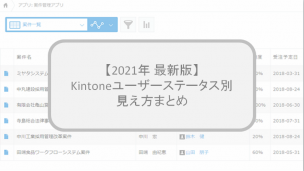
あるとき現場でkintoneアプリを作成していて、こんなことを思いました。
『今作ってる案件管理アプリ(仮)、退職したユーザーの名前が見れなくなったりしないかな?
グラフ集計とか過去データ見ようと思って、見れなかったら困るな…』
kintoneのアカウントのステータスは、通常利用している場合は「使用中」というステータスになります。
ですが、育休に入った社員のアカウントを「利用停止」にしたり、
退職した社員のアカウントは「削除」するなど、ステータスを変えることが多々あります。
そういった場合、アプリではどのような見え方になるのでしょうか?パターン別に再現していきましょう!
※この記事のスクリーンショットは、2021/1/15時点のkintoneの画面を使用しています。
動作検証用に作成した「案件管理アプリ」には全部で6件のレコードが登録されており、案件ごとに担当者が割り振られています。
以下3人のユーザーのステータスは、すべて「使用中」のアカウントです。
・佐藤 栄子
・鈴木 健
・山田 朋子
このときの一覧・グラフ・表の見え方は、それぞれ以下の通りです。
【一覧】
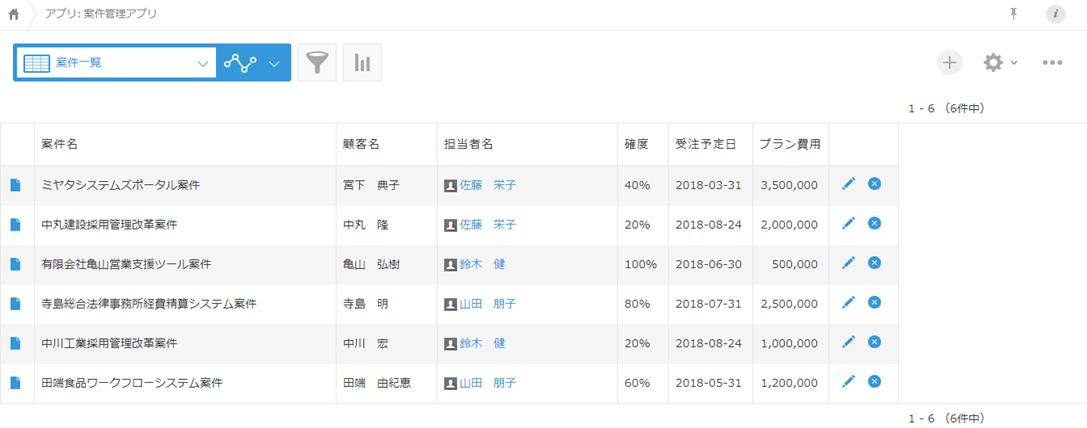
【グラフ】
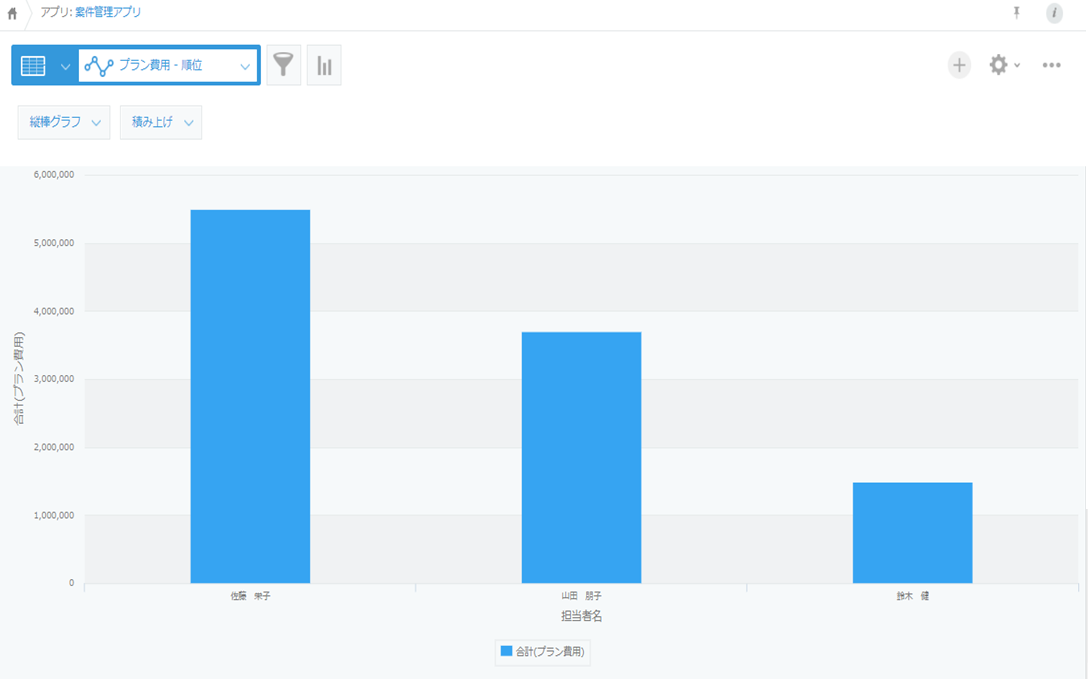
【表】
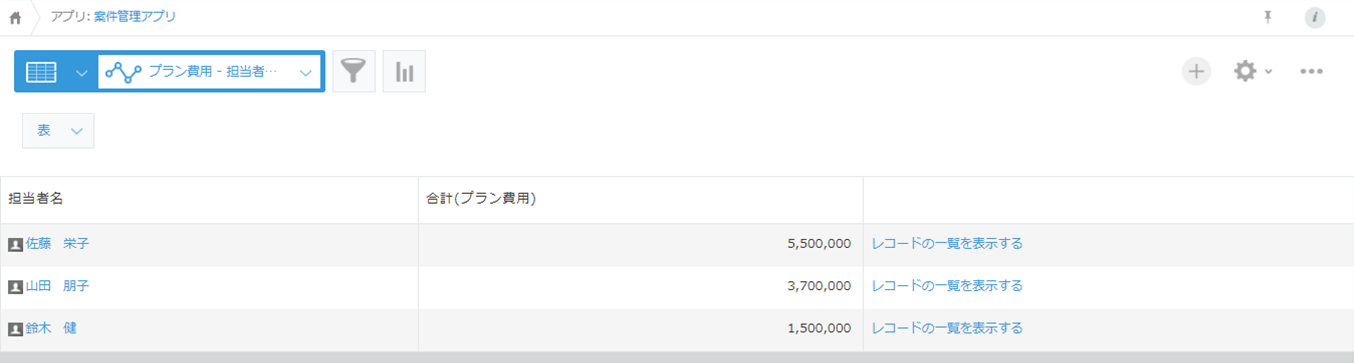
ちなみに、担当者名のリンクをクリックすると、以下のようなユーザー画面が表示されます。
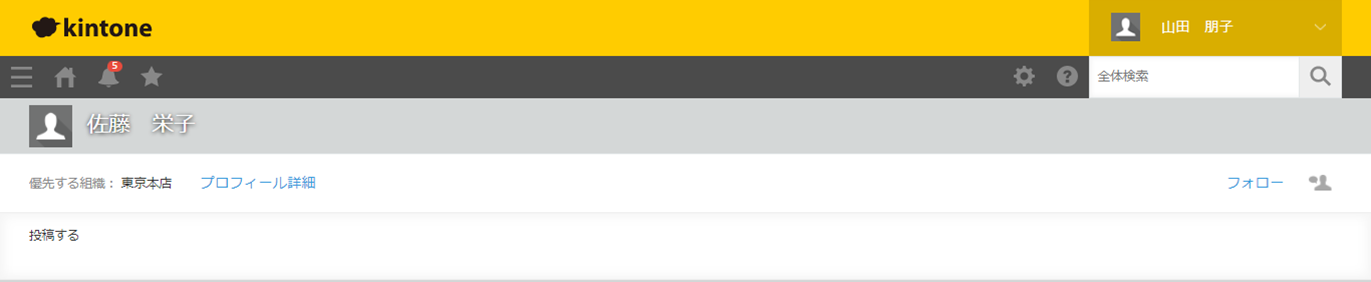
ここまではkintoneを使用している方にとっては見慣れた画面ですね。
さて、ユーザーのステータスが変わった時について検証していきます。
佐藤さんは育休に入り、鈴木さんは退職することになりました。
アカウントのステータスをまとめると、以下の通りです。
<停止中>
佐藤 栄子
<削除>
鈴木 健
<使用中>
山田 朋子
cybozu.com共通管理画面から見ると、このような状態になります。
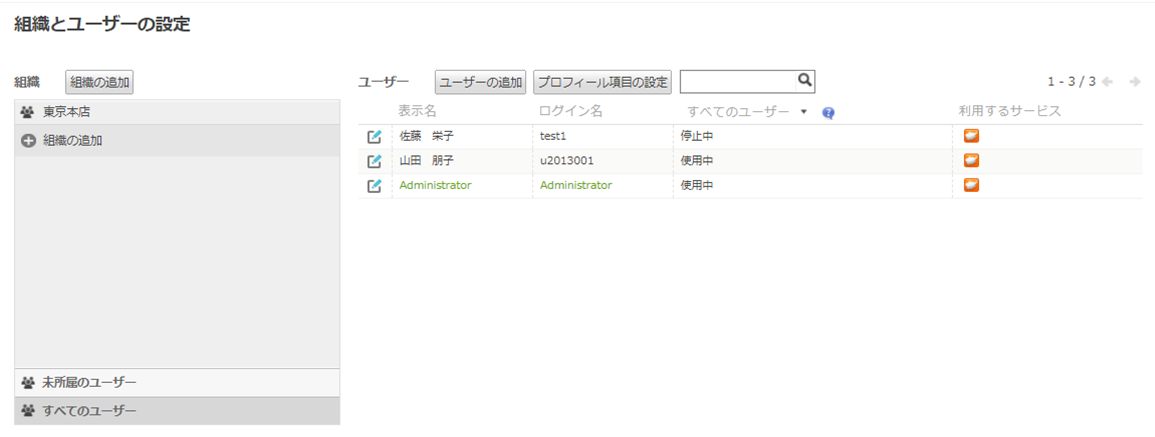
このステータスになった時の一覧・グラフ・表は、それぞれ以下の見え方となりました。
【一覧】
ステータスが停止中のユーザーの見え方は変わらずでした。
削除したユーザーについては、名前がリンクではなくなっています。
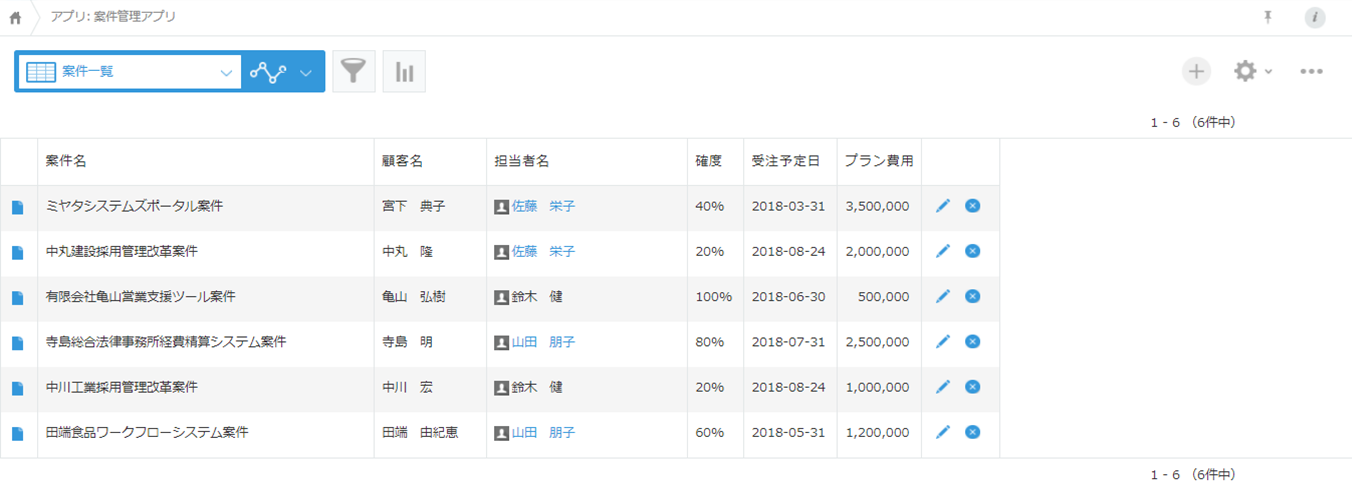
【グラフ】
グラフの見え方は特段変わりません。
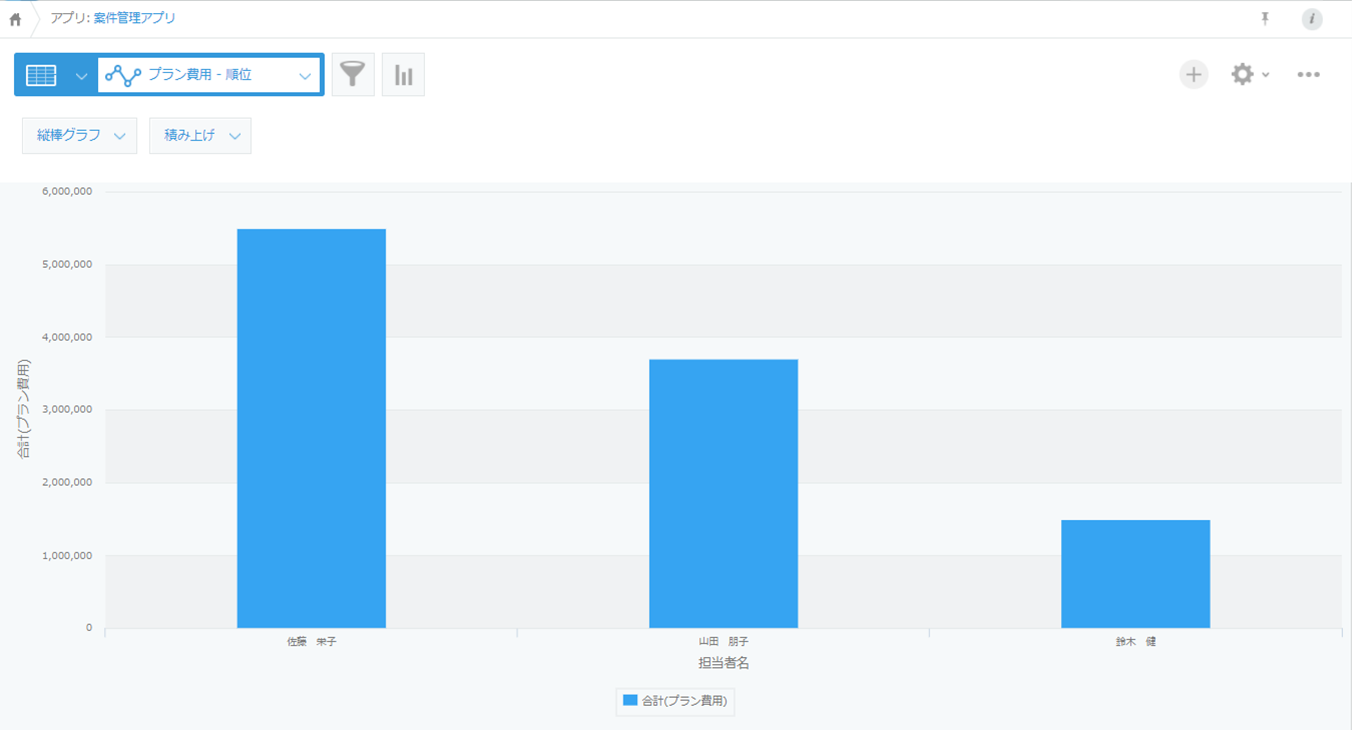
【表】
表も一覧と同じく、ステータスが停止中のユーザーの見え方は変わらず、
削除したユーザーについては、名前がリンクではなくなっています。
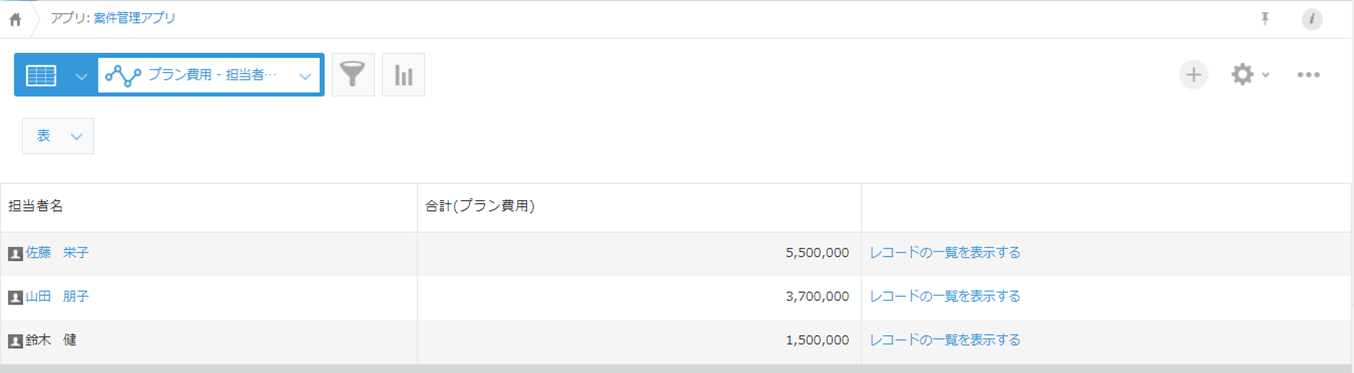
「利用停止中のユーザーについては、(アプリを使うときに関して言えば)使用中のユーザーと何も変わらないの?」
…いえ!異なるところが2点あります。
①担当者名のリンクをクリックしてもユーザー画面が表示されない
②レコード作成・編集時、ユーザー選択フィールドにおいて利用停止中のユーザーを選択することはできない
順に見ていきましょう!
①担当者名のリンクをクリックしてもユーザー画面が表示されない
一覧または表から、「佐藤 栄子」さんのリンクをクリックしてみます。
すると、以下のようなエラーメッセージが表示されました。

停止中のユーザーのプロフィールは見れないんですね。
②レコード作成・編集時、ユーザー選択フィールドにおいて利用停止中のユーザーを選択することはできない
試しに、新しくレコードを作ってみましょう。
担当者名を入力するために、ユーザーを選択しようとすると…山田さんの名前しか出てきません…!!
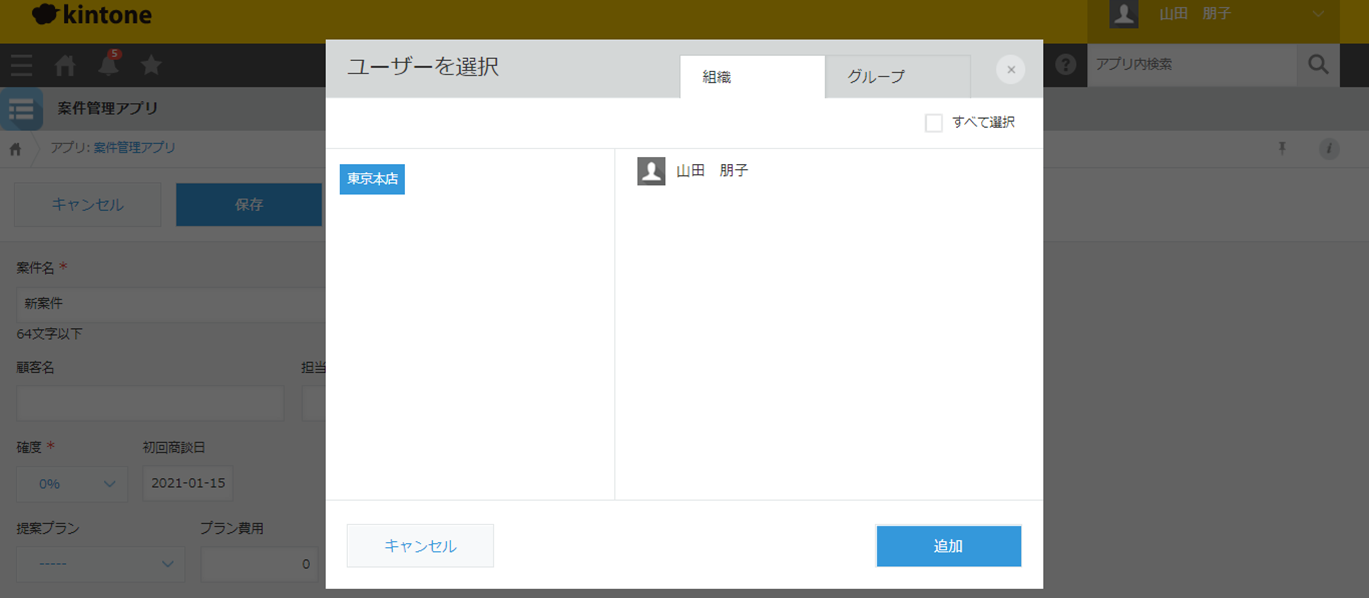
新規にデータを登録したり、過去データを編集する際は、使用中のユーザーからしか選択できない点にも注意しましょう。
話は変わって、このデータをcsvで書き出すとどうなるのでしょうか。書き出してデータを確認してみましょう。
おや、なんだか見慣れないオプションが…?
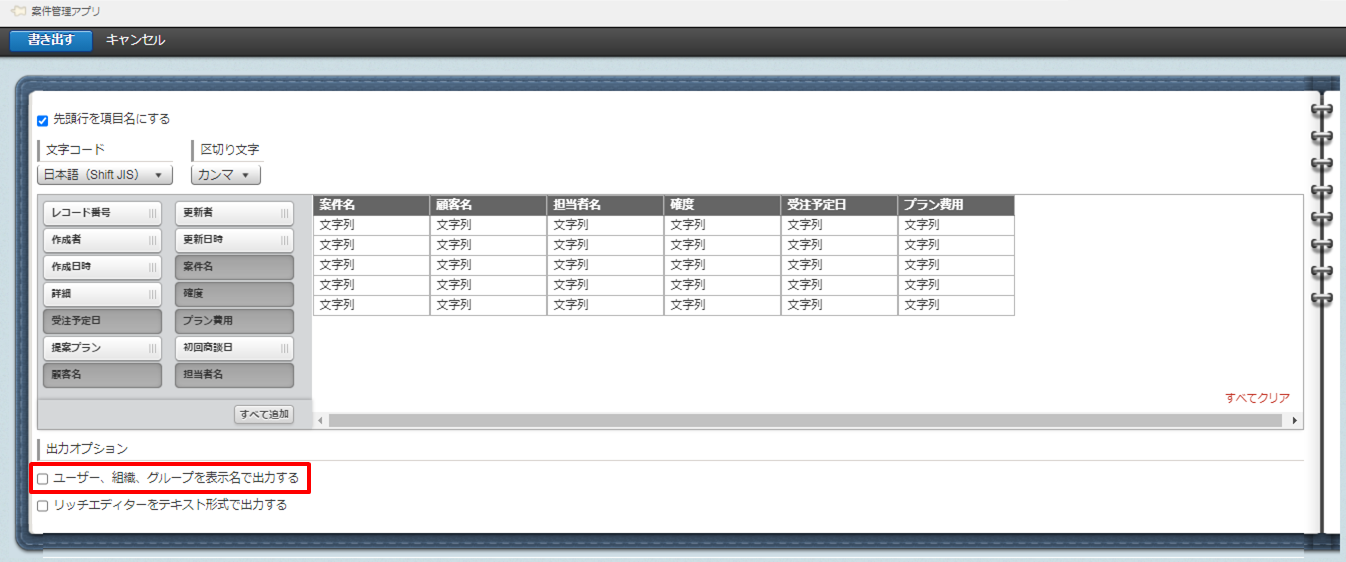
kintoneのアップデート情報を確認したところ、先月のアップデートで機能が追加されたことが分かりました。
kintoneは頻繁にちょっとしたアップデートがあるのも特徴的です。マメにチェックしたいですね。
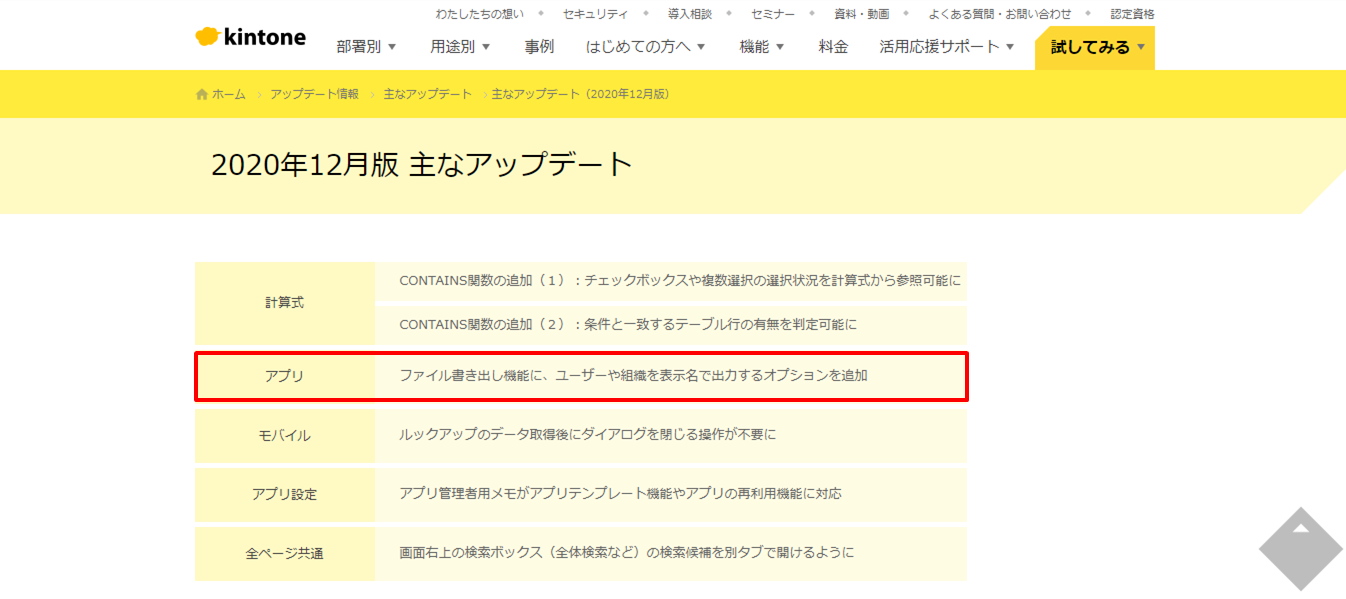
さて、csvの出力結果を確認してみましょう。
ユーザー表示名の出力オプションあり/なしの両方で見てみると・・・
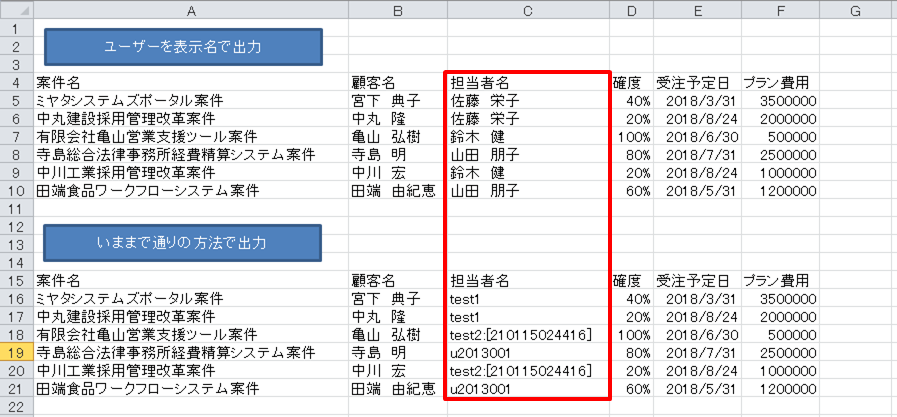
いままで通りの方法で出力すると、担当者名にはログイン名が表示されます。
削除されたユーザーは、ログイン名の後ろに削除された日時が表示されていますね。
ユーザーを表示名で出力できるようになったことで、とても見やすくなりましたね!
ですが、ここで注意!!
csvで書き出ししたデータを編集し、またアプリにcsvで読み込ませる…というデータのメンテナンス作業、よくやりませんか?
その際、表示名で出力したcsvをもう一度アプリに上げると…
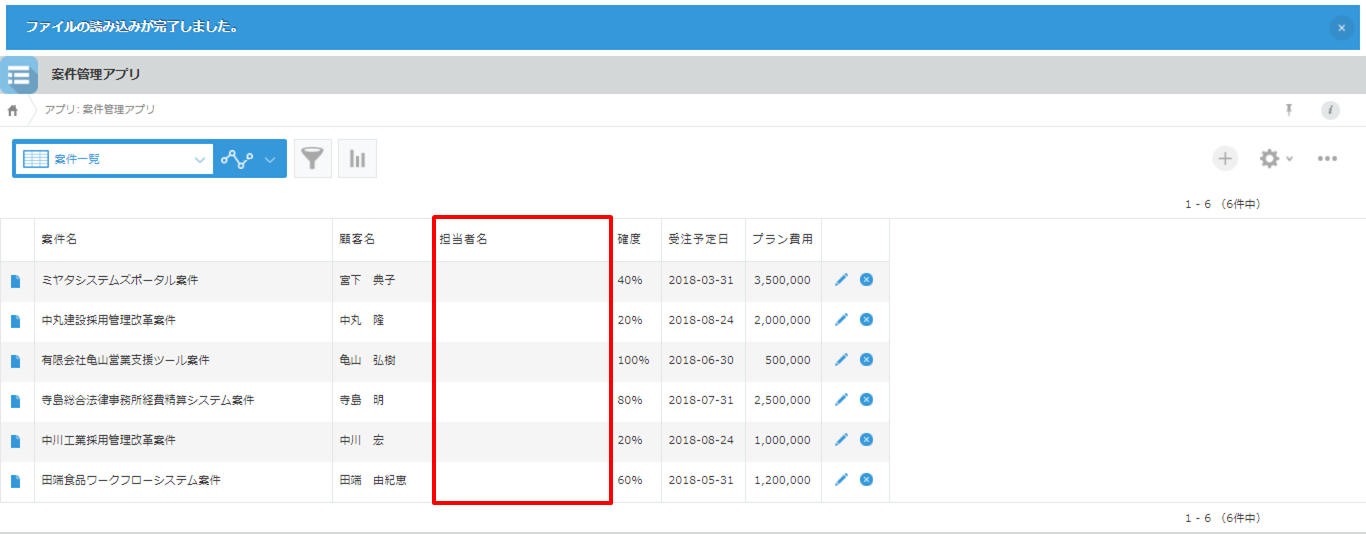
担当者名は・・・ぜ~~んぶ消えます・・・!
読み込み時にcsvに書かれているユーザーが存在しない場合、kintoneはユーザー選択の値を空として読み込んでしまいます。
エラーが出力されてcsv読み込みが止まってくれる…といった機能はありません。
kintoneヘルプにもある通り、ユーザー選択のcsv読み込みはログイン名で記載しましょう。
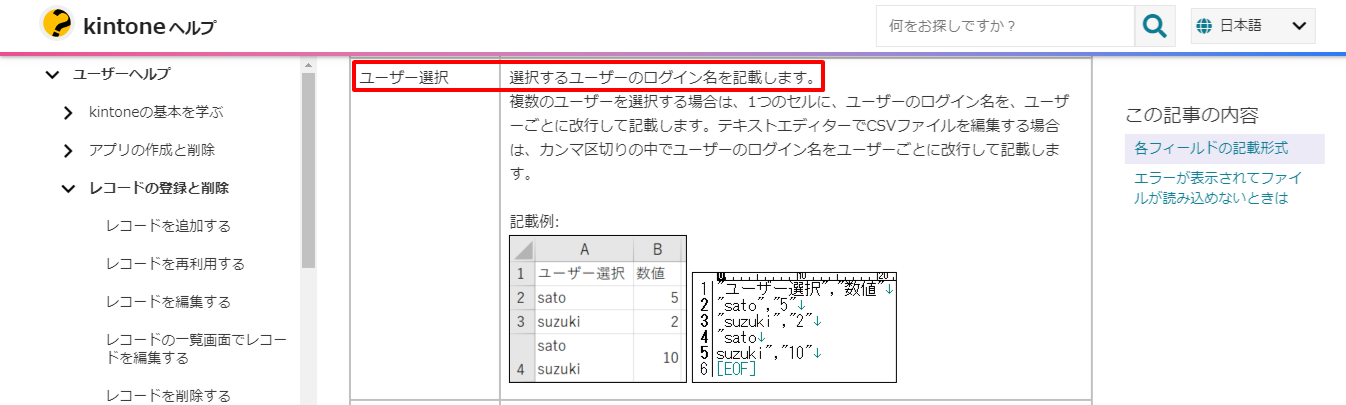
表示名だと同姓同名が判別できないので当然といえば当然ですが…。これは本当に注意しましょう…!
最後に、検証結果をまとめておきます。
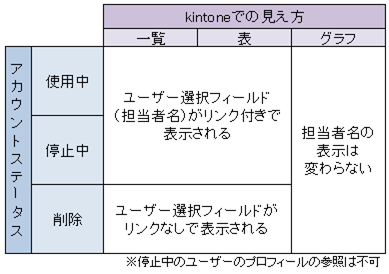
ユーザー選択フィールドのあるアプリの注意点として…
csv書き出し時の「ユーザーを表示名で出力する」オプションは、あくまでも書き出し用として使用すること。
書き出したデータをそのまま読み込むとユーザー選択フィールドのデータが消え、痛い目にあいます。
kintoneのアカウントステータス別の見え方についてまとめてきましたが、参考になりましたでしょうか?
kintoneでユーザー選択フィールドを使用する際は、ぜひ参考にしていただけると嬉しいです。
それでは、今日もよきkintoneライフを。




